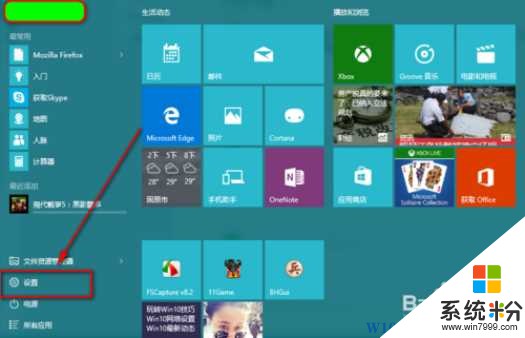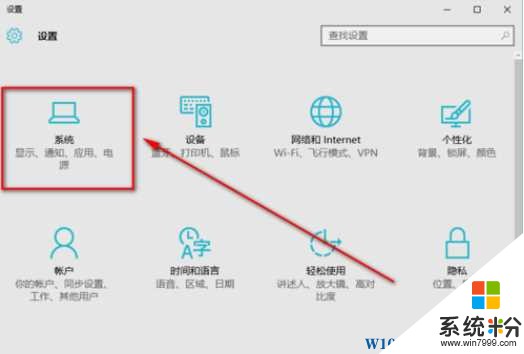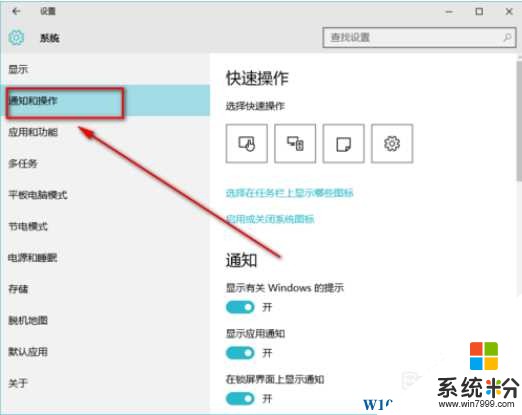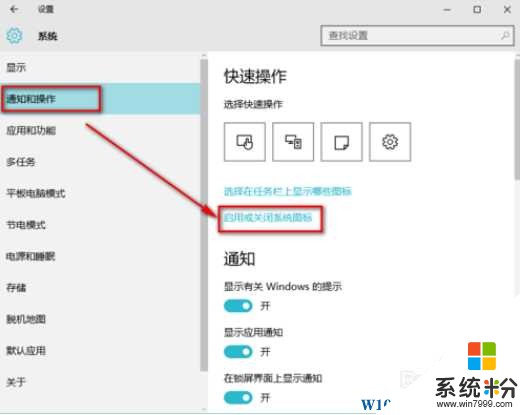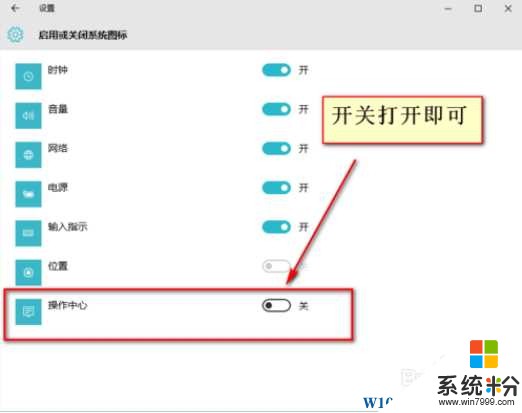Win10操作中心不見了怎麼辦?任務欄操作中心圖標顯示方法
時間:2017-04-06 來源:互聯網 瀏覽量:
Win10係統的操作中心有了很大的改變,同時也加入了更多的功能,並不像Win7的操作中心那麼沒用處了,除了消息通知還有一係列的快捷按鈕。不過有的朋友反饋任務欄上的操作中心不見了怎麼辦呢?下麵小編就分享下操作中心圖標顯示方法。

1、點擊左下角開始按鈕進入設置;
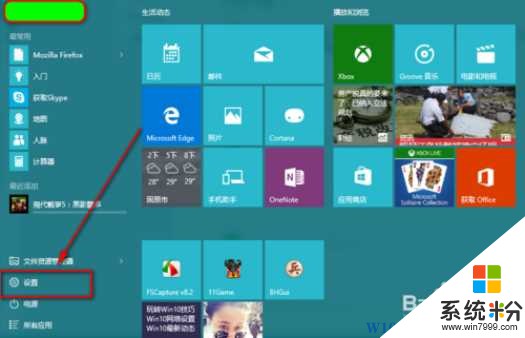
2、然後進入係統圖標選項;
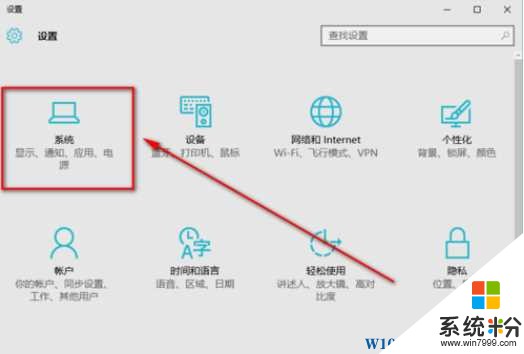
3、選擇“通知和操作”;
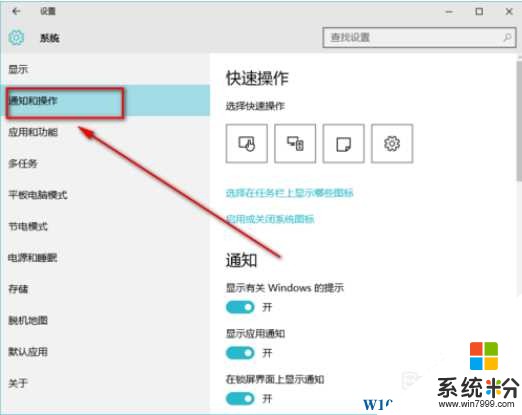
4、在右側點擊“啟用和關閉係統圖標”;
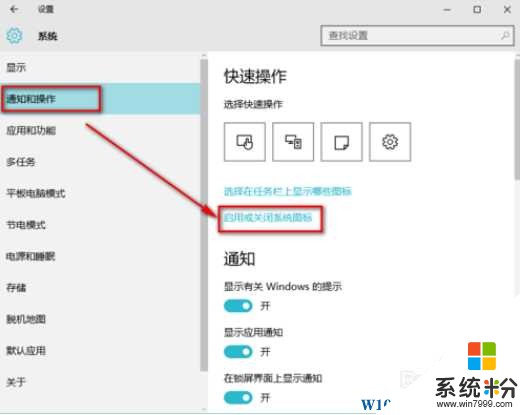
5、找到操作中心項目,將開關打開即可。
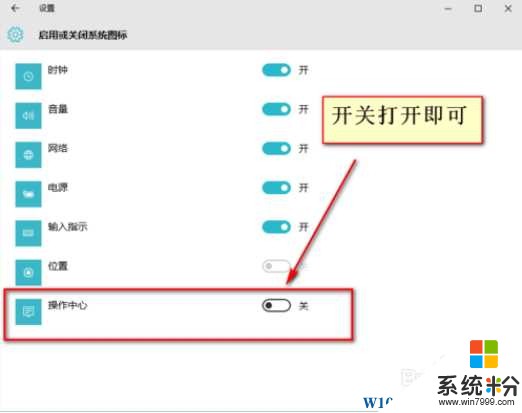
PS:如果該選項為灰色,那麼需要到組策略中查看是否禁止顯示操作中心,路徑為 用戶配置—管理模板——開始菜單和任務欄。